Pengeditan gambar dengan Photoshop membuka banyak kemungkinan kreatif untuk membuat komposisi yang menakjubkan. Aspek kunci di sini adalah menghubungkan Model dengan Latar Belakang dengan mulus. Anda tidak ingin terlihat seperti model yang hanya dimasukkan ke dalam gambar. Dalam panduan ini, saya akan menunjukkan langkah demi langkah bagaimana Anda dapat membuat model Anda menyatu dengan latar belakang.
Temuan terpenting
- Penghapus yang tepat sangat penting untuk gambar yang harmonis.
- Penyesuaian warna dan pencahayaan adalah esensial untuk meningkatkan integrasi model.
- Efek seperti pengaburan dan penyesuaian detail berkontribusi pada komposisi keseluruhan.
Panduan langkah demi langkah
Untuk mengoptimalkan gambar, kita akan mulai dengan memisahkan model dan menambahkan latar belakang.
Pertama-tama, Anda harus menambahkan gambar latar belakang Anda ke dalam komposisi. Drag & Drop adalah cara yang mudah untuk menempatkan gambar dengan benar. Sekarang pilih gambar latar belakang dan tekan Ctrl + T untuk mentransformasikannya dan menyesuaikan ukurannya. Pastikan gambar tetap proporsional untuk menghindari distorsi.

Karena model dan latar belakang dapat memiliki perspektif yang berbeda, kita harus menyesuaikan perspektif tersebut. Anda dapat mencerminkan gambar latar belakang secara horizontal untuk mengubah posisinya. Ini memastikan bahwa model tidak terlihat terlalu kecil dan proporsi lebih baik satu sama lain.
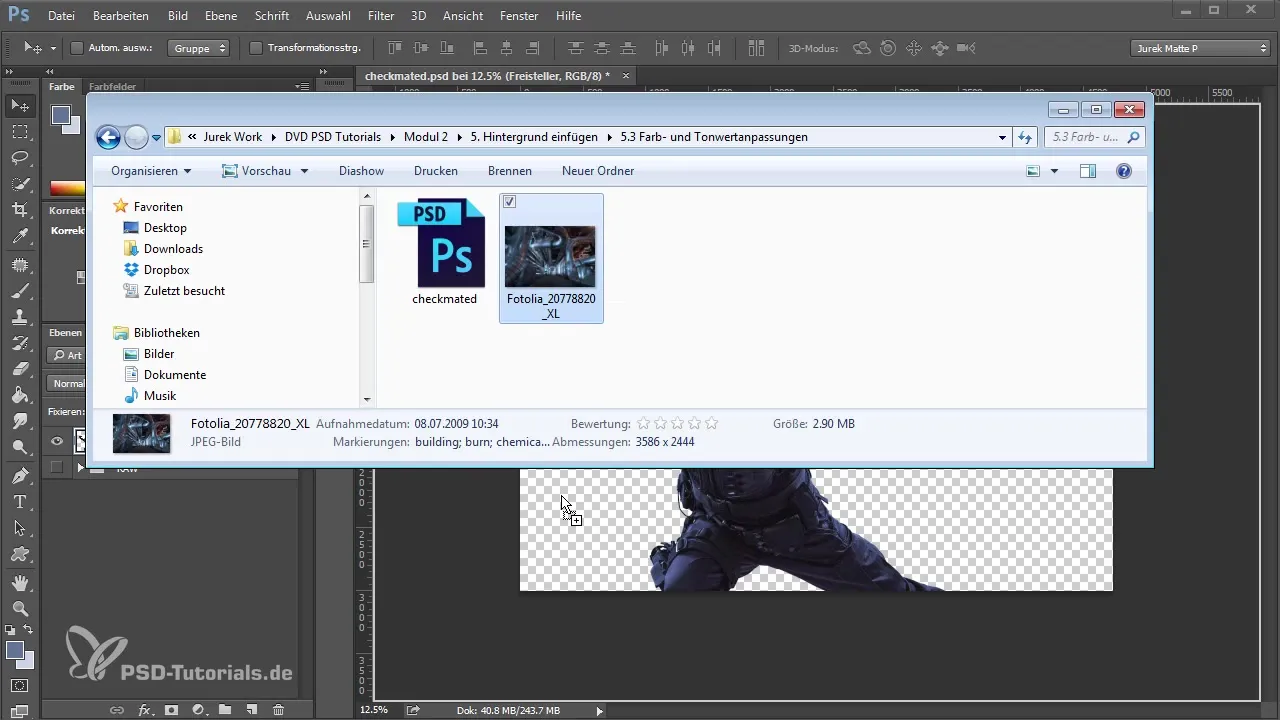
Setelah mentransformasi latar belakang, Anda harus menyesuaikan garis horizon. Garis pandang akan membantu Anda mendapatkan pandangan yang lebih baik tentang perspektif. Anda bisa menggunakan alat pengisi dan garis untuk menentukan titik pandang yang tepat. Pastikan bahwa garis horizon selaras dengan posisi model Anda.
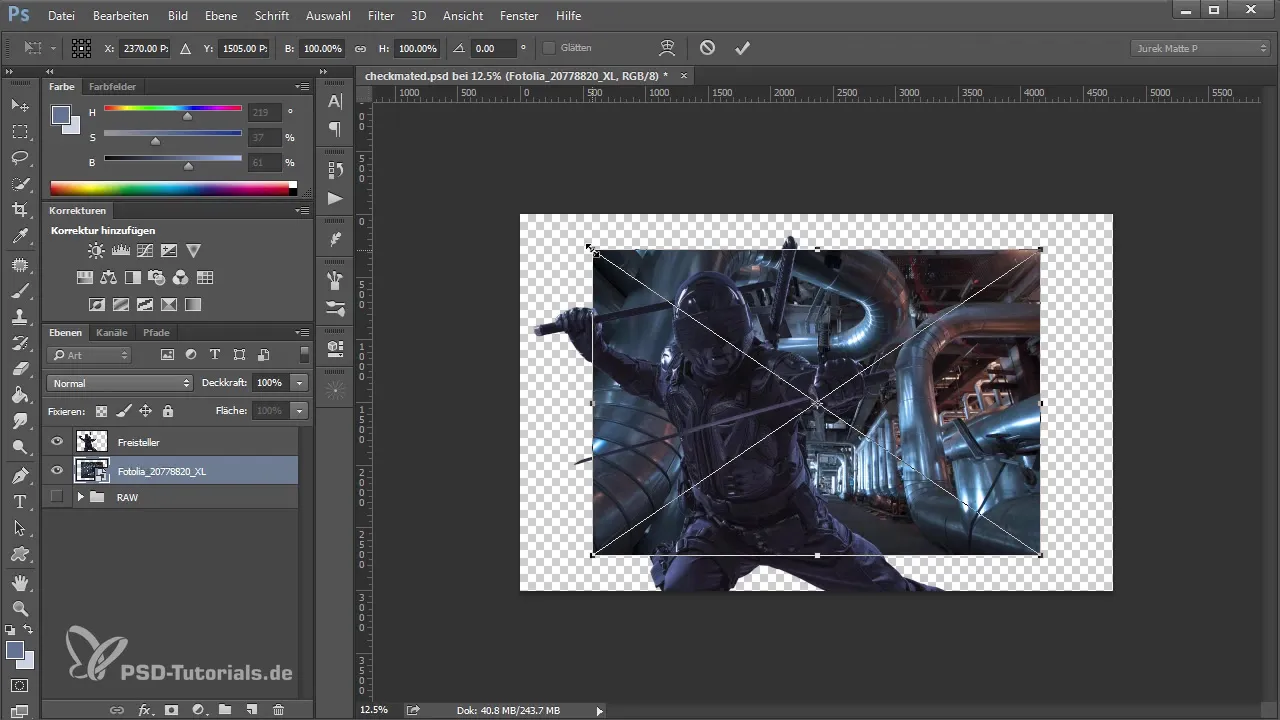
Jika perspektifnya sudah benar, lanjutkan ke langkah berikutnya: penyesuaian warna dan pencahayaan. Buka Filter Camera Raw untuk mengedit sorotan dan bayangan latar belakang. Kurangi kecerahan sedikit, tingkatkan bayangan, dan sesuaikan nilai warna sehingga lebih ke arah biru. Hal ini akan memberikan pencahayaan yang serupa dengan latar belakang pada model Anda.
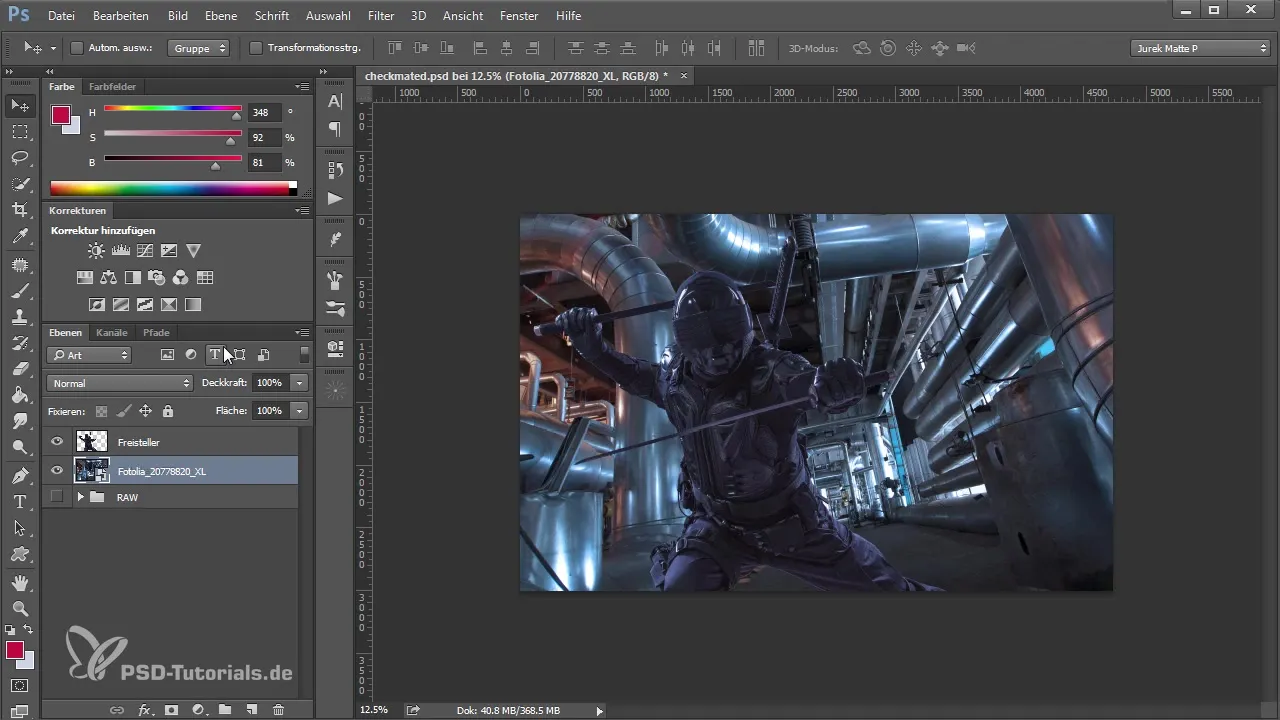
Untuk integrasi yang lebih harmonis antara model dan latar belakang, Anda juga harus melakukan penyesuaian warna pada model. Anda dapat membuat topeng dan mengaburkan latar belakang, sehingga warna dari latar belakang tercermin pada model. Pengaburan membantu meminimalkan struktur dan memfokuskan perhatian pada model.
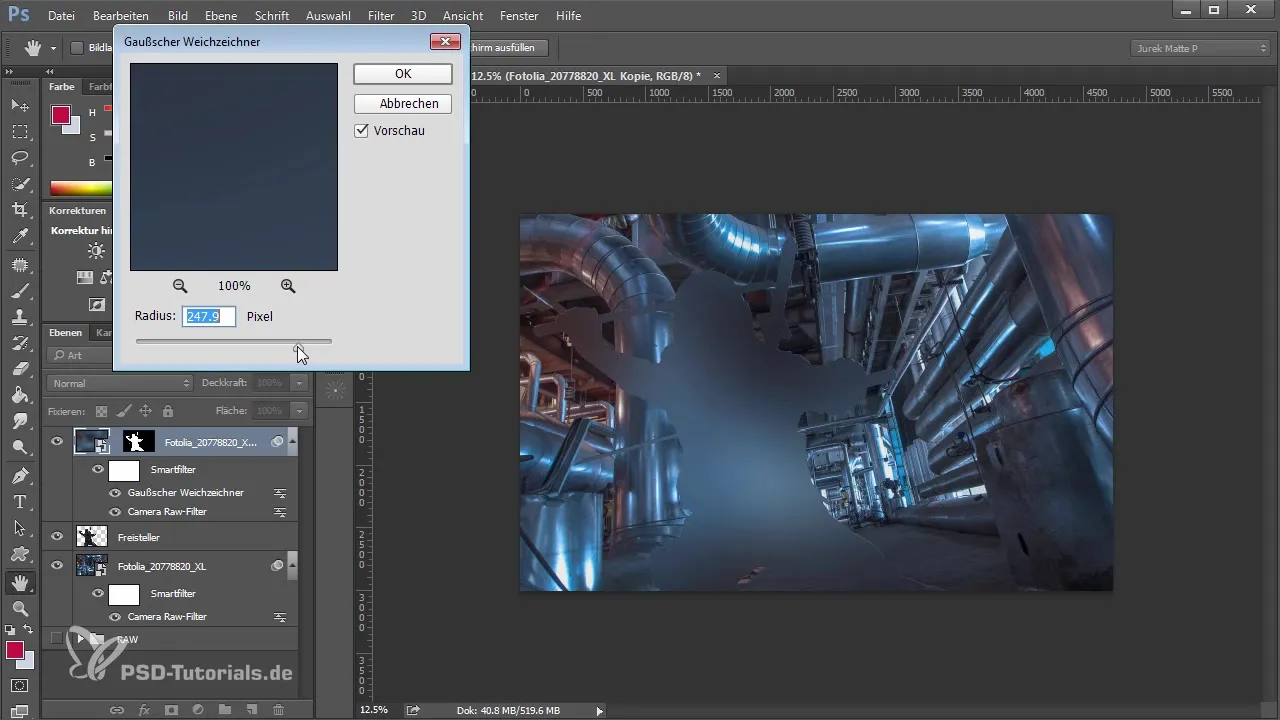
Saat Anda terus mengedit gambar, koreksi Anda juga harus mempengaruhi kontras dan pewarnaan latar belakang. Anda bisa mensimulasikan situasi cahaya dengan membuat lapisan baru yang menambahkan sumber cahaya. Ini bisa berupa jendela yang bersinar dari bagian atas gambar.
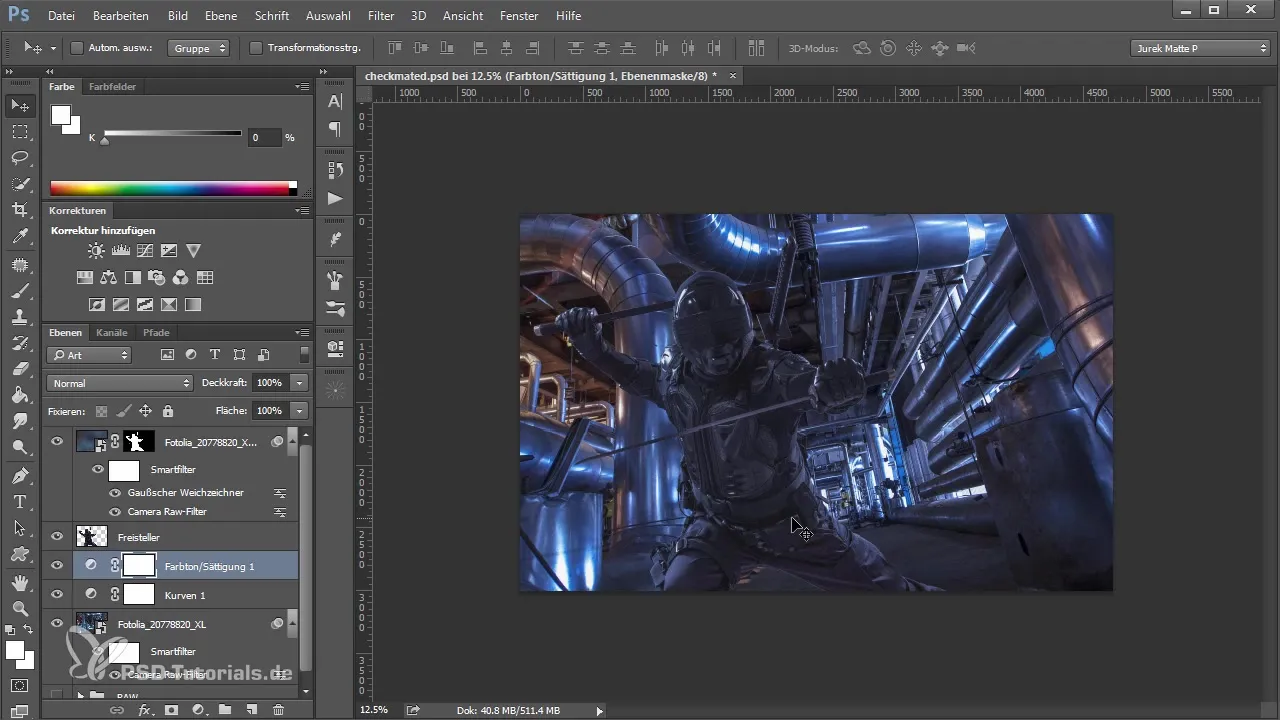
Setelah penyesuaian dasar selesai, gunakan lapisan tambahan untuk menciptakan cahaya fiktif yang membuat gambar Anda lebih hidup. Anda bisa menggunakan sumber cahaya yang mengabur untuk menciptakan ilusi pantulan cahaya. Gunakan pengaturan 'overwrite' pada lapisan untuk memungkinkan transisi yang halus.
Jika Anda sudah puas dengan efek cahaya, Anda bisa menambahkan efek lembut dan beruap untuk menciptakan suasana organik. Untuk ini, gunakan sikat khusus yang mensimulasikan asap atau uap. Penting untuk memastikan bahwa warna ini juga harmonis dengan latar belakang – oleh karena itu, opasitas lapisan yang sesuai harus rendah.
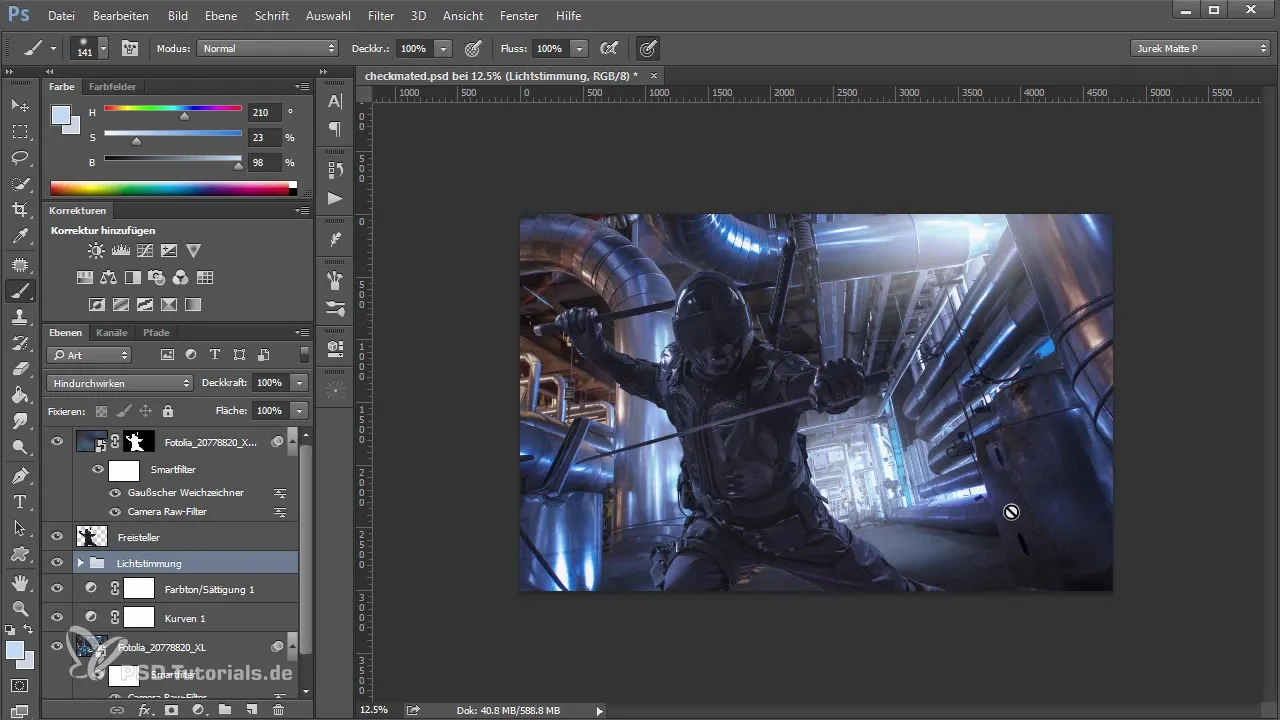
Langkah kritis adalah untuk memeriksa apakah model masih berharmoni dengan latar belakang meskipun semua penyesuaian telah dilakukan. Anda dapat meletakkan lapisan hitam-putih di atas gambar Anda dan memeriksa perbedaan antara model dan latar belakang. Dengan cara ini, Anda akan tahu apakah Anda perlu melakukan penyesuaian lebih lanjut.
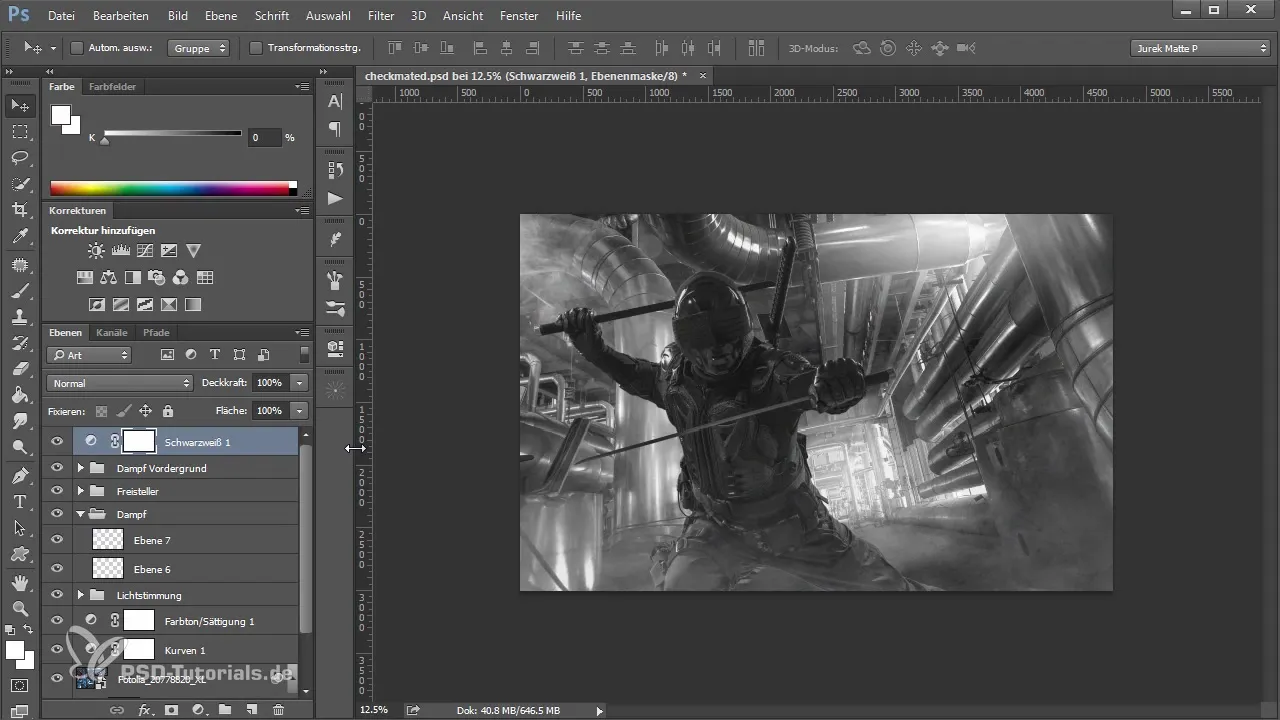
Anda juga dapat menyesuaikan bagian tubuh model yang tidak menyatu dengan latar belakang dengan baik secara terpisah. Penggelapan atau pencerahan yang tepat pada area tertentu dapat menjadi penting untuk menarik perhatian pada model.
Terakhir, jika Anda merasa semua penyesuaian telah berhasil, lakukan penggabungan akhir dari seluruh gambar. Penyesuaian detail terakhir dengan filter memungkinkan Anda memberikan sentuhan akhir pada gambar.
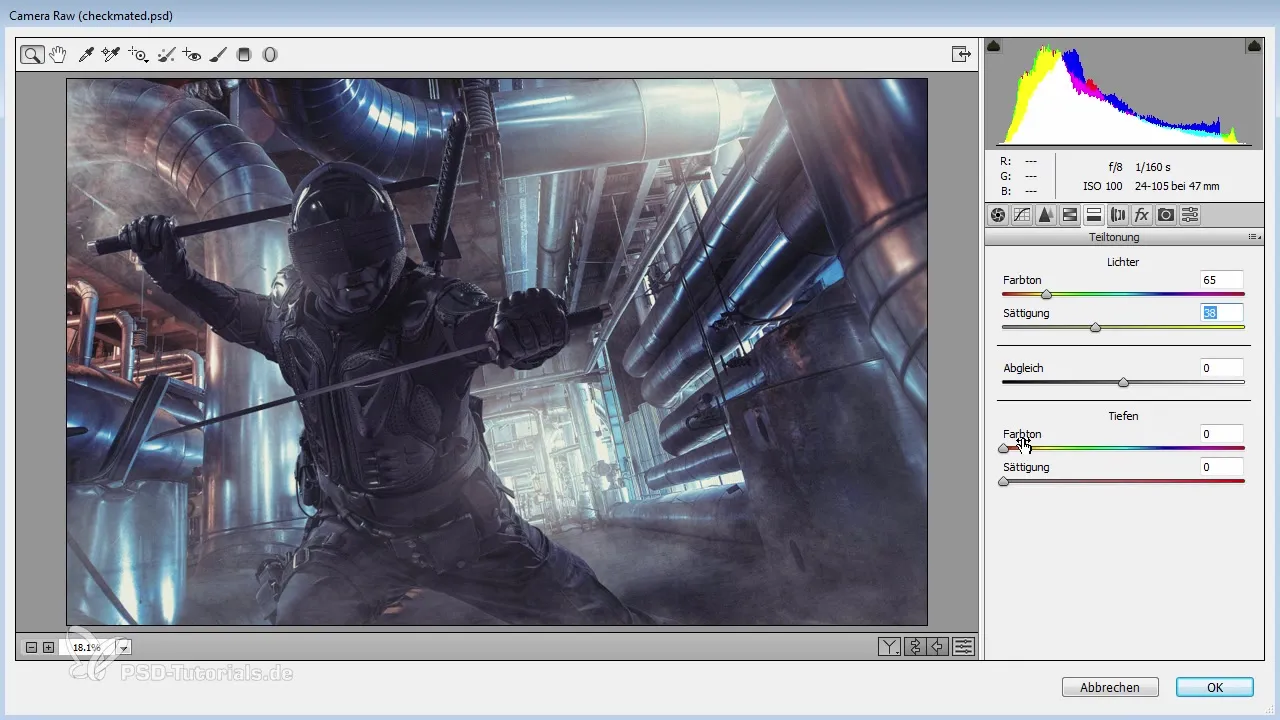
Ringkasan - Cara Seni di Photoshop: Teknik - Model dan Latar Belakang Menyatu
Dalam panduan ini, Anda telah belajar bagaimana cara efektif menambahkan model Anda ke latar belakang dan membuatnya menyatu secara harmonis. Penyesuaian warna dan pencahayaan sangat penting. Lihatlah komposisi keseluruhan sekali lagi, dan Anda akan melihat bagaimana pengaruh gambar meningkat.
Pertanyaan yang Sering Diajukan
Bagaimana saya bisa memisahkan model?Anda bisa menggunakan alat seleksi sihir atau alat seleksi cepat dan kemudian membalikkan seleksi.
Kenapa warna harus disesuaikan?Penyesuaian warna memastikan bahwa model terintegrasi secara harmonis dalam latar belakang dan komposisi gambar tidak terlihat buatan.
Bagaimana saya bisa menyesuaikan perspektif?Perspektif dapat disesuaikan dengan mencerminkan secara horizontal dan mentransformasi latar belakang untuk meningkatkan perpaduan.


